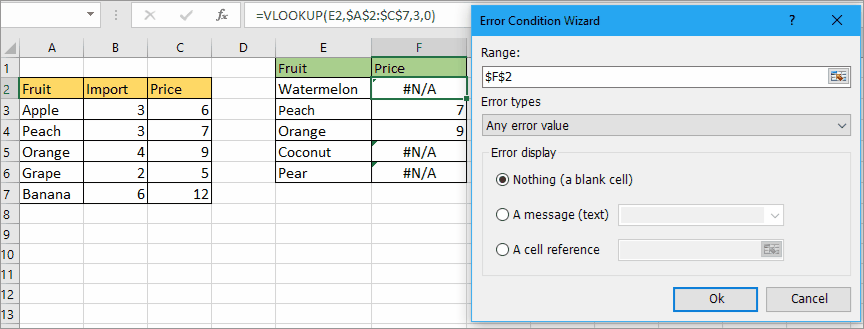ΑΝΑΖΗΤΗΣΗ για να επιστρέψετε την προεπιλεγμένη τιμή, εάν δεν βρέθηκε τιμή αντιστοίχισης στο Excel
Στο Excel, θα επιστρέψει την τιμή σφάλματος # Δ / Α εάν δεν εντοπίσει την αντίστοιχη τιμή κατά τη χρήση της λειτουργίας VLOOKUP όπως φαίνεται στο παρακάτω στιγμιότυπο οθόνης. Για να αποφευχθεί η τιμή σφάλματος, μπορείτε να χρησιμοποιήσετε μια προεπιλεγμένη τιμή για να αντικαταστήσετε την τιμή σφάλματος, εάν δεν βρεθεί η αντίστοιχη.

Συνδυάστε τη συνάρτηση IFERRROR και τη συνάρτηση VLOOKUP για να επιστρέψετε την προεπιλεγμένη τιμή
LOOKUP και επιστρέψτε την προεπιλεγμένη τιμή χρησιμοποιώντας ένα εύχρηστο εργαλείο
Συνδυάστε τη συνάρτηση IFERRROR και τη συνάρτηση VLOOKUP για να επιστρέψετε την προεπιλεγμένη τιμή
Επιλέξτε ένα κελί για να τοποθετήσετε τον τύπο, πληκτρολογήστε αυτόν τον τύπο:
=IFERROR(VLOOKUP(G2,$B$2:$D$7,3,0),"Not Found")
Το G2 είναι η τιμή αναζήτησης, το B2: D7 είναι ο πίνακας πίνακα, το 3 είναι το ευρετήριο αριθμών που θέλετε να επιστρέψετε, το Not Found είναι η προεπιλεγμένη τιμή που θα εμφανιστεί εάν η συνάρτηση VLOOKUP δεν εντοπίσει αντίστοιχη τιμή.
Τύπος εισάγετε για να επιστρέψετε τον αγώνα, εάν δεν υπάρχει αντιστοιχία, θα εμφανιστεί το Not Found.

Note: εάν χρησιμοποιείτε το Excel 2007 ή προηγούμενες εκδόσεις, μπορείτε να δοκιμάσετε αυτόν τον τύπο =IF(ISERROR(VLOOKUP(G2,$B$2:$D$7,3,0)),"Not Found",VLOOKUP(G2,$B$2:$D$7,3,0))
|
Συμβουλή: Εάν θέλετε απλώς να αντικαταστήσετε τις τιμές σφάλματος σε ένα συγκεκριμένο κείμενο μετά την εφαρμογή του γενικού τύπου VLOOKUP =VLOOKUP(F2,$B$2:$D$7,3,0), μπορείτε να χρησιμοποιήσετε το Οδηγός κατάστασης σφάλματος of Kutools για Excel για γρήγορη αντικατάσταση σφαλμάτων σε μηδέν, κενό κελί ή κείμενο όπως χρειάζεστε. Κάντε κλικ για δωρεάν λήψη τώρα. |
LOOKUP και επιστρέψτε την προεπιλεγμένη τιμή χρησιμοποιώντας ένα εύχρηστο εργαλείο
Εάν έχετε Kutools για Excel, μπορείτε να εφαρμόσετε αυτήν την ομάδα λειτουργιών LOOKUP για να λύσετε αυτήν την εργασία σε διαφορετικές περιπτώσεις. Ας υποθέσουμε ότι στην περίπτωση αυτού του άρθρου, μπορείτε να εφαρμόσετε το ΑΝΑΖΗΤΗΣΗ από δεξιά προς τα αριστερά χρησιμότητα για να το χειριστεί.
| Kutools για Excel, με περισσότερα από 300 εύχρηστες λειτουργίες, διευκολύνει τις εργασίες σας. | ||
Μετά το δωρεάν εγκατάσταση Kutools για Excel, κάντε τα παρακάτω:
1. κλικ Kutools > Σούπερ LOOKUP > ΑΝΑΖΗΤΗΣΗ από δεξιά προς τα αριστερά.
2. Στο παράθυρο διαλόγου LOOKUP από Right to Left, κάντε τα παρακάτω βήματα:
1) Στο Τιμές αναζήτησης και Εύρος εξόδου ενότητα, επιλέξτε την τιμή αναζήτησης και το κελί εξόδου.
2) Έλεγχος Αντικαταστήστε την τιμή σφάλματος # N / A με μια καθορισμένη τιμή πλαίσιο ελέγχου και εισαγάγετε το κείμενο που θέλετε να επιστρέψετε κατά την επιστροφή σφάλματος.
3) Στο Φασμα ΔΕΔΟΜΕΝΩΝ ενότητα, επιλέξτε το εύρος δεδομένων συμπεριλαμβανομένων ή εκτός των κεφαλίδων και, στη συνέχεια, καθορίστε τη βασική στήλη (στήλη αναζήτησης) και τη στήλη επιστροφής.
3. κλικ OK, τότε η τιμή θα αναζητηθεί ή θα επιστρέψει μια τιμή που καθορίζετε.
Δείγμα αρχείου
Κάντε κλικ για λήψη του δείγματος αρχείου
Η συνάρτηση VLOOOKUP
Τώρα αυτό το σεμινάριο θα εξηγήσει τη σύνταξη και το όρισμα της συνάρτησης VLOOKUP, θα παρέχει επίσης μερικά βασικά παραδείγματα για την εξήγηση της συνάρτησης VLOOKUP.
VLOOKUP με αναπτυσσόμενη λίστα
Στο Excel, το VLOOKUP και η αναπτυσσόμενη λίστα είναι δύο χρήσιμες λειτουργίες. Ωστόσο, έχετε προσπαθήσει να VLOOKUP με την αναπτυσσόμενη λίστα;
VLOOKUP και SUM
Η χρήση της λειτουργίας vlookup και αθροίσματος σάς βοηθά να ανακαλύψετε γρήγορα τα καθορισμένα κριτήρια και να αθροίσετε τις αντίστοιχες τιμές ταυτόχρονα.
VLOOKUP με τρεις τρόπους
Αυτό το σεμινάριο εισάγει έναν τύπο για να αναζητήσετε τρεις τιμές και να επιστρέψετε μια τιμή ζευγαρώματος.
Τα καλύτερα εργαλεία παραγωγικότητας του Office
Το Kutools για Excel λύνει τα περισσότερα από τα προβλήματά σας και αυξάνει την παραγωγικότητά σας κατά 80%
- Super Formula Bar (επεξεργαστείτε εύκολα πολλές γραμμές κειμένου και τύπου). Διάταξη ανάγνωσης (εύκολη ανάγνωση και επεξεργασία μεγάλου αριθμού κελιών). Επικόλληση σε φιλτραρισμένο εύρος...
- Συγχώνευση κελιών / σειρών / στηλών και τήρηση δεδομένων · Περιεχόμενο διαχωρισμού κελιών Συνδυάστε διπλές σειρές και άθροισμα / μέσος όρος... Αποτροπή διπλών κυττάρων; Συγκρίνετε τα εύρη...
- Επιλέξτε Διπλότυπο ή Μοναδικό Σειρές; Επιλέξτε Κενές σειρές (όλα τα κελιά είναι κενά). Σούπερ εύρεση και ασαφής εύρεση σε πολλά βιβλία εργασίας. Τυχαία επιλογή ...
- Ακριβές αντίγραφο Πολλαπλά κελιά χωρίς αλλαγή της αναφοράς τύπου. Αυτόματη δημιουργία αναφορών σε πολλαπλά φύλλα? Εισαγωγή κουκκίδων, Πλαίσια ελέγχου και άλλα ...
- Αγαπημένα και γρήγορη εισαγωγή τύπων, Σειρά, Διαγράμματα και Εικόνες; Κρυπτογράφηση κυττάρων με κωδικό πρόσβασης Δημιουργία λίστας αλληλογραφίας και στείλτε email ...
- Εξαγωγή κειμένου, Προσθήκη κειμένου, Κατάργηση κατά θέση, Αφαιρέστε το διάστημα; Δημιουργία και εκτύπωση υποσύνολων σελιδοποίησης. Μετατροπή περιεχομένου και σχολίων μεταξύ κελιών...
- Σούπερ φίλτρο (αποθηκεύστε και εφαρμόστε σχήματα φίλτρων σε άλλα φύλλα). Προηγμένη ταξινόμηση ανά μήνα / εβδομάδα / ημέρα, συχνότητα και άλλα. Ειδικό φίλτρο με έντονη, πλάγια ...
- Συνδυάστε βιβλία εργασίας και φύλλα εργασίας; Συγχώνευση πινάκων βάσει βασικών στηλών. Διαχωρίστε τα δεδομένα σε πολλά φύλλα; Μαζική μετατροπή xls, xlsx και PDF...
- Ομαδοποίηση συγκεντρωτικού πίνακα κατά αριθμός εβδομάδας, ημέρα εβδομάδας και πολλά άλλα ... Εμφάνιση ξεκλειδωμένων, κλειδωμένων κελιών με διαφορετικά χρώματα. Επισημάνετε τα κελιά που έχουν τύπο / όνομα...

- Ενεργοποίηση επεξεργασίας και ανάγνωσης καρτελών σε Word, Excel, PowerPoint, Publisher, Access, Visio και Project.
- Ανοίξτε και δημιουργήστε πολλά έγγραφα σε νέες καρτέλες του ίδιου παραθύρου και όχι σε νέα παράθυρα.
- Αυξάνει την παραγωγικότητά σας κατά 50% και μειώνει εκατοντάδες κλικ του ποντικιού για εσάς κάθε μέρα!